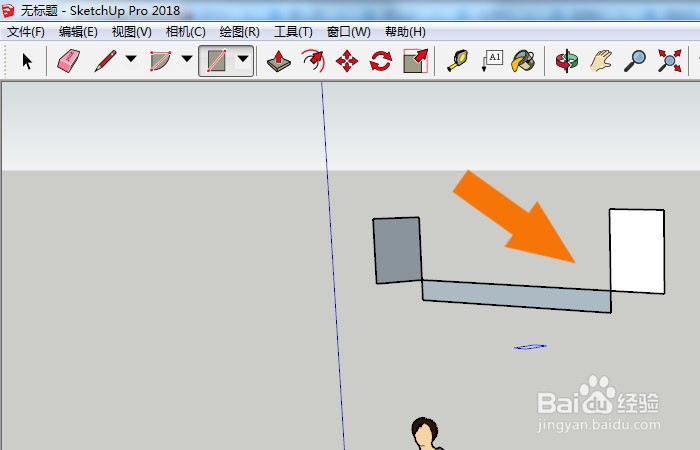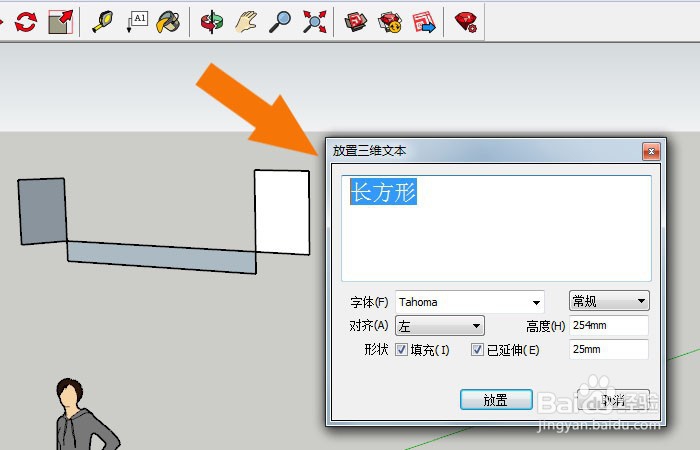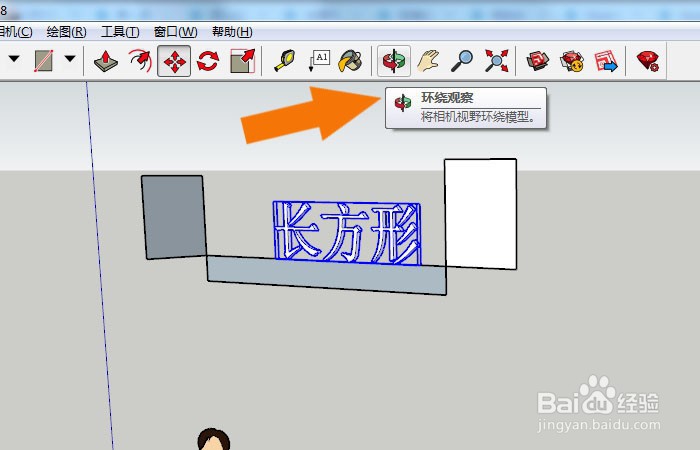1、 打开SketchUp2018软件,可以看到程序的界面和菜单,鼠标左键单击菜单工具栏中的【绘图】,并选择【矩形】,如下图所示。
2、 接着,在绘图区,通过鼠标左键绘制出三个矩形的图形出来,如下图所示。
3、 然后,鼠标左键菜单工具栏中的【工具】,并选择【三维文字】,如下图所示。
4、 接着,在弹出的【三维文字】窗口上,输入文字,如下图所示。
5、 然后,鼠标左键把三维文字置入到矩形上,如下图所示。
6、 接着,鼠标左键选择菜单栏中的【环绕视图】按钮,如下图所示。
7、 最后,在绘图区中,通过旋转环绕视图,可以看到三维效果的文字了,如下图所示。通过这样的操作就可以学会SketchUp2018中添加三维文字效果了。